- Van valami módja az SSD merevlemezéről elveszett adatok helyreállítása? Észrevettem, hogy néhány fontos fájlt véletlenül törölnek, és vissza akarom őket vinni. Bármilyen segítség?
Igaz, hogy az SSD-adatok helyreállítása olyan téma, amelyet sok gyakori felhasználó nem tud sokat. Ha némi adatvesztési szituációval szembesül az SSD-n, akkor lehet, hogy nem tudja, hogyan visszakapja őket.

Ebben a bejegyzésben minden szükséges tudást meg fogunk mondani SSD meghajtó helyreállítása, mint például az SSD, hogy érdemes befektetni, hogyan lehet az SSD merevlemezről helyreállítani az adatokat, és hogyan lehet elkerülni az SSD adatvesztését.
- 1 rész. Mi az SSD
- 2 rész. Miért olyan népszerű az SSD meghajtó?
- 3 rész. Hogyan lehet visszaállítani a törölt vagy elveszett fájlokat az SSD-ről
- 4 rész. A szilárdtest-meghajtó adatvesztésének gyakori okai
rész 1: Mi az SSD
SSD, amelyet szilárdtest-meghajtónak vagy szilárdtestlemeznek is neveznek, olyan tárolóeszköz, amely az integrált áramköröket memóriaként használja az adatok tartós mentésére. A hagyományos HDD-hez hasonlóan az SSD mindent megtesz, amit egy merevlemez csinál, de az adatokat összekapcsolt flash memória chipeken tárolja, nem pedig mágneses bevonattal ellátott fémlemezen. Az SSD-n lévő adatok olvasása és írása esetén tehát nincs olyan működtető kar, amelynek át kell mozdulnia egy forgó mágneses tálon vagy más mozgó részen. Ha véletlenül törölte az SSD fájlokat, ismernie kell az SSD merevlemezről érkező adatok helyreállításának módját.

rész 2: Miért olyan népszerű az SSD meghajtó?
A legtöbb laptopgyártó SSD-meghajtót szerelt be termékeibe, hogy utolérje az ügyfelek új igényeit. Számos oka van annak, hogy az SSD meghajtó ilyen népszerű, például:
1. Ma kényelmesebb, mint valaha, hogy a számítógépet itt és ott hordozza, mivel a laptopok vékonyabbak és könnyebbek. Ez az SSD-k egyik előnye, ami sokkal kisebb és könnyebb, mint a merevlemezek. Ezzel megtakaríthat helyet a laptopok számára, hogy más hardvereket is tartalmazzon, és csökkentsék a súlyt és a méretet.
2. Ráadásul egy olyan tárolóeszköz, amely nem zavarja a dudorokat, hatalmas áldás. A mozgó alkatrészekkel rendelkező merevlemezek megsérülhetnek; míg az SSD-k sokkal kevésbé érintik a hatásokat.
3. Mint korábban említettük, az SSD-k nem mozgatnak semmilyen összetevőt az adatok olvasása és írása során, így kevesebb energiát igényel, és a laptop akkumulátorának tartama hosszabb ideig tarthat.
4. Bár a sebességváltó alkalmazások különbségei a laptopodon minimálisak lehetnek, az SSD használata a Windows legfrissebb verziójának indításához jelentősen csökkenti a hüvelykujjával töltött időt.
Röviden, az SSD-nek több előnye van, mint a HDD, de a tárolási kapacitás általában kisebb, mint a merevlemez, és az ár drágább. Csak nézze meg a HDD és az SSD összehasonlítását annak érdekében, hogy részletes előnyöket kapjon az SSD merevlemez számára.
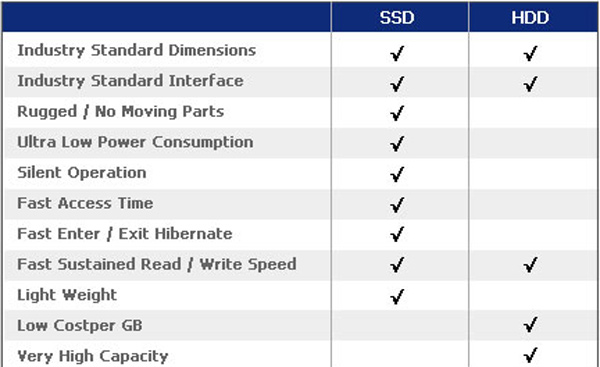
rész 3: Hogyan lehet visszaállítani a törölt vagy elveszett fájlokat az SSD-ről
Az SSD-ből törölt adatok helyreállíthatók? A válasz egyszerű, igen, és számos lehetőség van az SSD adatainak helyreállítására.
Előkészületek az SSD helyreállításához
Először is annak elkerülése érdekében, hogy az adatok felülíródjanak, amikor megállapították, hogy a fontos fájlok törlődtek az SSD-meghajtóról, le kell állítania a tevékenységét. Ezután távolítsa el és tiltsa le a Trim-et SSD-meghajtóról, ha bekapcsolta.
1 lépés. Nyissa meg a Parancssor ablakot rendszergazdaként.
2 lépés. Írja be az "fsutilbehavior query disabledeletenotify" parancsot a parancsablakba, és nyomja meg az Enter billentyűt annak végrehajtásához.
3 lépés. Ezután írja be az "fsutil behavior set disabledeletenotify 1" kifejezést, és nyomja meg az "Enter" gombot a művelet befejezéséhez.
Most három lehetőség áll rendelkezésre az SSD meghajtó helyreállításával kapcsolatban, visszaszerezze az elveszett fájlokat a Lomtárból, vásároljon SSD-helyreállítási alkalmazást, vagy online szolgáltatásokkal állítsa vissza az SSD-adatokat.
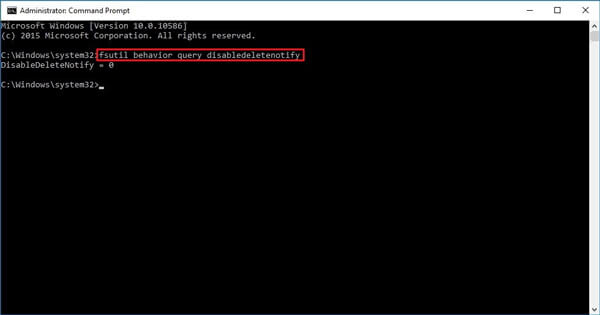
1 opció: A törölt SSD fájl helyreállítása a Lomtárból
Az SSD fájlok helyreállításának legegyszerűbb módja a Lomtár. Mind a Windows 10, mind a Mac OS X / 11 mentené a törölt fájlokat a Lomtárba, amíg manuálisan nem távolítja el őket. Ha véletlenül törli a fájlokat az SSD-meghajtóról, akkor valószínű, hogy azok a Lomtárba kerülnek. Csak annyit kell tennie, hogy visszaállítja őket a Lomtárból az eredeti helyre.
Hogyan lehet visszaállítani a törölt SSD fájlt a Lomtárból
1 lépés. Az asztalról lépjen a Lomtárba. Itt megtekintheti az összes törölt fájlt fájlnevekkel és egyéb információkkal együtt. Ne feledje, hogy ezek a fájlok nem nyithatók meg a Lomtárban.
2 lépés. Válassza ki a helyreállítani kívánt SSD fájlt. Ha több helyreállítandó fájl van, tartsa lenyomva a "Ctrl" billentyűt Windows rendszeren vagy a "Cmd" billentyűt Mac rendszeren, és jelölje ki a kívánt SSD fájlokat.
3 lépés. Kattintson a jobb gombbal a kijelölt fájlokra a menüsor felbukkanásához, majd kattintson a "Visszaállítás" gombra. Ezután keresse meg az eredeti rendeltetési helyet, és az elveszett SSD fájlokat visszakeresheti.
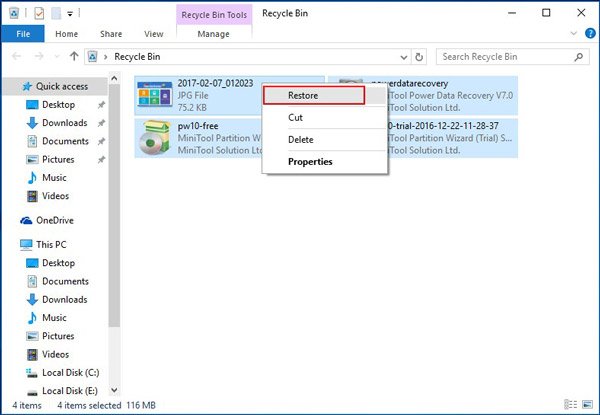
2 opció: Az SSD helyreállítási szoftverrel helyreállítja az elveszett fájlokat
Ha nem találja az elveszett SSD-fájlokat a Lomtárban, vagy ha a fájlokat formátum, vírus támadás vagy nem sikerült SSD-meghajtó törli, a professzionális SSD-helyreállítási szoftver az elveszett adatok, például Apeaksoft Data Recovery. Főbb jellemzői:
- Az SSD-adatok helyreállítása egyetlen kattintással visszaszerezheti az elveszett fájlokat, így még a kezdők is néhány másodperc alatt megragadhatják.
- Nem számít az SSD-adatoknak a hiba, a véletlen törlés, a víruskeresés, a rendszer összeomlása vagy a merevlemez-formátum miatt elveszett adatok.
- Minden kép-, videó-, hang-, dokumentumformátum és más fájl, például JPG, PNG, BMP, GIF, PSD, TIFF, RAW, MP4, MP3 stb.
- A legjobb SSD helyreállítási alkalmazással visszaállíthatja az elveszett fájlokat eredeti körülmények között, például formátumban és minőségben.
- Gyors szkennelés után ellenőrizheti a kategóriák szerinti összes elveszett fájlt, és eldöntheti, hogy mindegyik vagy meghatározott fájl helyreáll.
- Az SSD-meghajtó helyreállítása könnyű, és gyorsan és biztonságosan visszaállíthatja az elveszett fájlokat. Lehet, hogy offline állapotban működik, hogy garantálja a magánélet védelmét.
- Kompatibilis a Windows 10 / 8.1 / 8 / 7 / Vista / XP rendszerrel, és rendelkezésre áll az SSD helyreállításhoz az NTFS, FAT16, FAT32, exFAT, EXT és egyéb fájlrendszerekkel.
Az adatok helyreállítása az SSD meghajtóról az adatok helyreállításával
1 lépés. A teljes SSD-meghajtó beolvasása az elveszett képek kereséséhez
Töltse le és telepítse az SSD Data Recovery legújabb verzióját a számítógépére. Indítsa el, amikor fontos fájlokat tűnt el az SSD-meghajtóról. Az otthoni felületen két szekcióval kell szembenéznie, az adattípusokkal és a helyekkel. Ügyeljen arra, hogy bejelölje a keresett adattípus (például Kép, Videó és egyebek) négyzetét, és válassza ki azt a rendeltetési helyet, ahová az elveszett fájlokat eredetileg mentették, például merevlemezt, flash meghajtót vagy más cserélhető eszközt. Ezután kattintson a "Scan" gombra a helyreállítható fájlok keresésének megkezdéséhez az SSD meghajtón.

2 lépés. Előnézet az SSD meghajtó helyreállítása előtt
Amikor a részletablakba kerül, a típusok és formátumok rendezik a helyreállítható fájlokat. Kattintson például a "Video" opcióra a bal oldali oszlopban; több mappát fog kapni, amelyek videoformátumok, például MP4. Ha nem biztos benne, ellenőrizze az egyes mappákat és nézze meg a videofájlokat. A "Szűrés" funkció a felső szalagon kulcsszavak, például cím bevitelével segíthet megtalálni azokat a törölt fájlokat, amelyeket gyorsan helyre kíván állítani.
Ha nem találja az elveszett fájlokat, kattintson a jobb felső sarokban található "Deep Scan" gombra.

3 lépés. Adatmentés az SSD merevlemezről
Az elveszett fájlok helyreállításához jelölje be a fájl címe előtti négyzetet, vagy válassza ki a kívánt fájlokat tartalmazó teljes mappát. Például megteheti visszaállítani a törölt AOL e-maileket, mert van egy e-mail fájltípus. Ha készen áll, kattintson a "Visszaállítás" gombra a folyamat elindításához. Ha kész, nyomja meg a "Mappa megnyitása" gombot a helyreállítás befejeződött ablakában a helyreállított fájlok mappájának megnyitásához. Ezután a szokásos módon böngészhet, másolhat és beilleszthet, illetve szerkesztheti a fájlokat.

Azt is szeretné tudni, hogyan kell visszaállítja a törölt adatokat az SD kártyáról.
3 opció: SSD adatok helyreállítása online adatmentési szolgáltatásokkal
Az SSD merevlemezről történő adatmentés másik lehetősége az online adat-helyreállítási szolgáltatás, mint például a Secure Data Recovery, a SalvageData Recovery, a DriveSavers stb. Ezek képesek helyreállítani az SSD-meghajtóról származó adatokat, amelyek számos tényező miatt elvesznek, például véletlenül törölni kell a formátumot vagy az SSD-t.
Az SSD-nek nincsenek jelei, mert nem sikerülnek. Ha a merevlemez meghibásodik, akkor hallható, hogy zajos vagy csiszoló zaj keletkezik, amit a lassú mechanikai meghajtás okoz. Az SSD meghibásodásakor azonban egyszerűen nem működik figyelmeztetés nélkül.
Ekkor elérheti az SSD helyreállítási webhelyet, töltse ki az online kérelem űrlapot, hogy megrendelje és elküldje az SSD meghajtót a szolgáltatásnak. Ezután a szakemberek megjavítják az SSD-meghajtót, és helyreállítják az SSD-fájlokat. Ha elkészült, visszaszerezheti az SSD-meghajtót és az elveszett fájlokat.
Sokakban felmerülhet a kérdés, hogy az online SSD helyreállítási szolgáltatások biztonsága. És valaki fél az adatvédelmi szivárgástól, ha rossz kezekbe adja SSD-meghajtóit. Tehát inkább használja a megbízható szolgáltatásokat.

rész 4: A szilárdtest-meghajtó adatvesztésének gyakori okai
Mint látható, nemcsak nehéz az SSD-meghajtóról származó adatokat visszaállítani, hanem drága feladatot is. Tehát érdemes megérteni, hogy mi okozza az SSD adatvesztését.
- 1. Fájlok törlése véletlenül. A HDD-hez hasonlóan sokan szembesültek azzal, hogy az SSD-vel kapcsolatos veszteséget véletlenül törölni kell. Szerencsére ezek az elveszett fájlok visszaállíthatók a Lomtárból.
- 2. Fizikai vagy elektronikus alkatrészek károsodása. Bár az SSD-nek nincs mozgó alkatrésze, de az alkatrészek idővel romlanak a használatból, mint az összes mechanikus hajtás.
- 3. Rossz szektorok. Gyártott termékként az SSD megbízhatósága befolyásolhatja az anyagérzékelést. A rossz szektor közös hibapontjai adatvesztést okozhatnak az SSD meghajtón is.
- 4. A túlzott felülírások által okozott memória kopás.
- 5. A szoftver vagy az operációs rendszer hibái által generált fájlhiba. A rosszindulatú programok, a vírusok, az operációs rendszer hibái és más szoftveres problémák is okozhatnak fájlveszteséget az SSD-meghajtón.
Ezek a problémák váratlanok, és bármikor megtörténhetnek, ezért javasoljuk készítsen biztonsági másolatot az adatokról rendszeresen külsõ tárolóeszközökre vagy felhőszolgáltatásokra SSD meghajtón. Nem tagadható, hogy az SSD erősebb, mint a HDD, de hardver is. Ez azt jelenti, hogy megrongálódhat és megsérülhet más hardverként. A további SSD-adatvesztés elkerülése érdekében számos biztonsági tippet kell követnie, amelyek a biztonsági másolatok készítését is magukban foglalják.
- 1. Van víruskereső szoftvere a számítógépén, és a rosszindulatú programokat, a trójai programokat és a vírusokat az SSD meghajtóról tartsa.
- 2. Amikor felfedezi, hogy az SSD-n elveszett adatok vagy fontos fájlok eltűntek, azonnal abba kell hagyni. És kövesse az útikalauzunkat, hogy visszahozzuk őket.
- 3. Tartsa távol a számítógépet a víz, a nedvesség, a tűz és egyéb hatásoktól. A számítógépet mindig stabil feszültségkörnyezetben használja. A hirtelen emelkedés károsíthatja az SSD-meghajtó elektronikus alkatrészeit.
Következtetés:
Most meg kell ragadnod az SSD-meghajtó alapinformációit, beleértve az SSD-t, az SSD-meghajtók előnyeit, mit kell tenned, ha az SSD-meghajtón elveszett adatok, és hogyan védi az SSD-meghajtót. Őszintén szólva, az SSD nem új technológia. Több mint egy évtizedes fejlődés után jelentős fogyasztói termék lett. Az árcsökkenés következtében sok gyártó felszerelte SSD-meghajtóját a laptop termékekhez. Az SSD fájl helyreállítása azonban még mindig új technológia.
Vizsgálatunk szerint a számítógép-szakemberek többsége nem biztos hogyan lehet visszaszerezni az elveszett adatokat az SSD meghajtóról. Ez részben annak köszönhető, hogy az SSD különleges módon tárolja az adatokat és fájlokat. A legnépszerűbb adatmentési eszközök nem működnek az SSD helyreállításnál. Ezért ebben a cikkben megosztottunk néhány fontos információt az SSD fájl helyreállításáról. Ha további kérdései vannak az SSD-vel kapcsolatban, nyugodtan hagyjon egy üzenetet.




